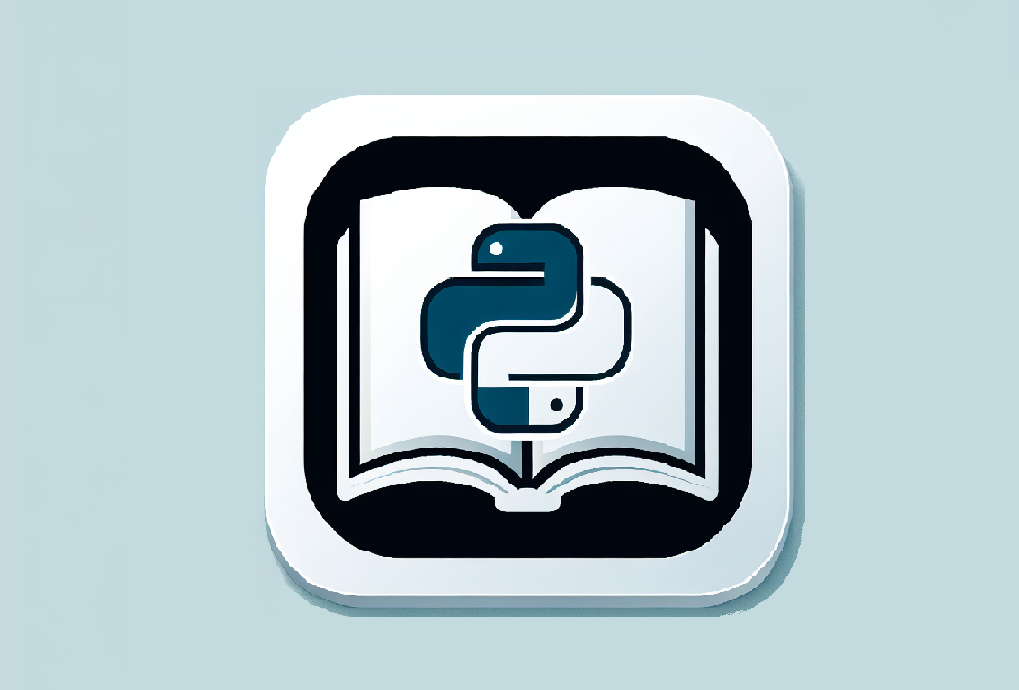
【学习心得】SQL Server 2022安装
·
下载地址:SQL Server Downloads | Microsoft
下载developer版本是免费的。
1、打开 SQL2022-SSEI-Dev.exe
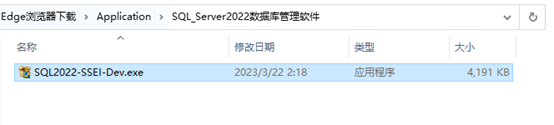
2、选择”自定义”
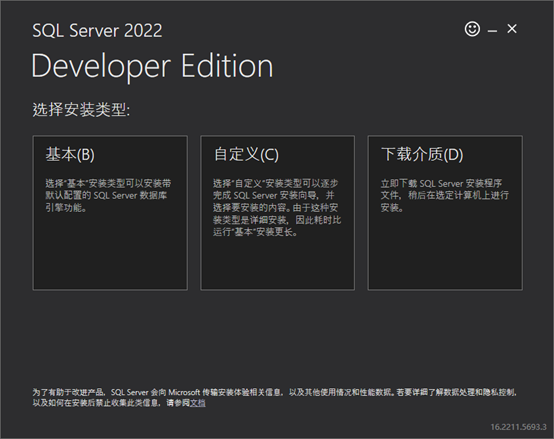
3、更改位置到D盘,D:\SQL2022,并点击安装
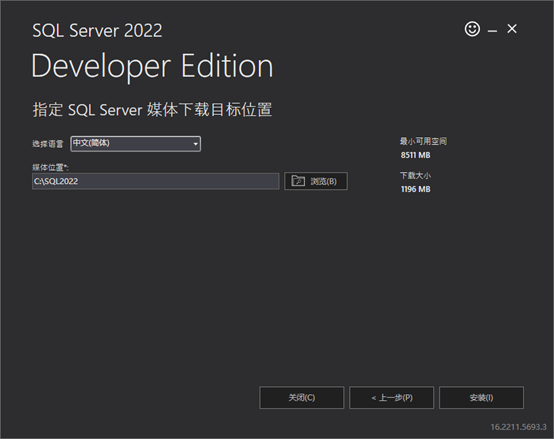
4、等待安装
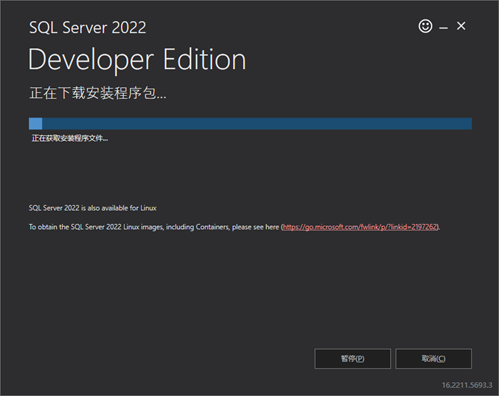
查看硬件与软件要求:
SQL Server 2022:硬件和软件要求 - SQL Server | Microsoft Learn
5、点击安装
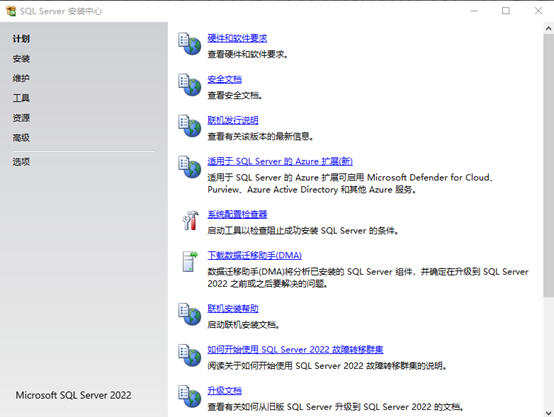
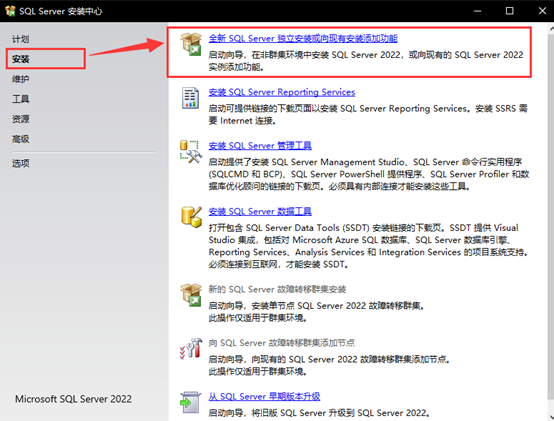
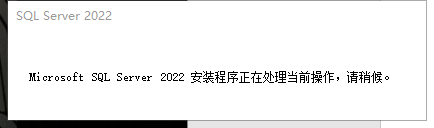
建议不要关闭“安装中心”,待会可以直接点击安装“管理工具”
6、指定开发者版本可以免费用
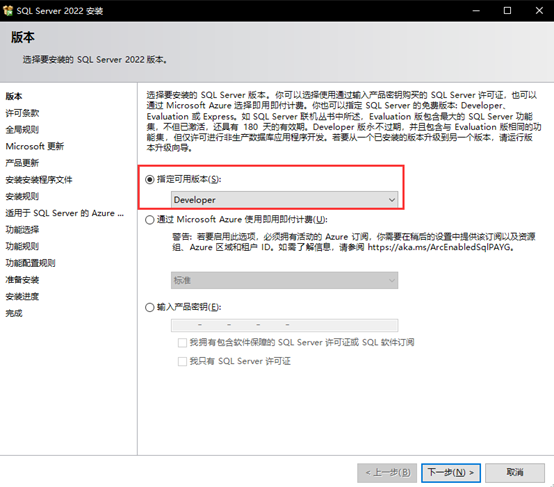
7、接受许可
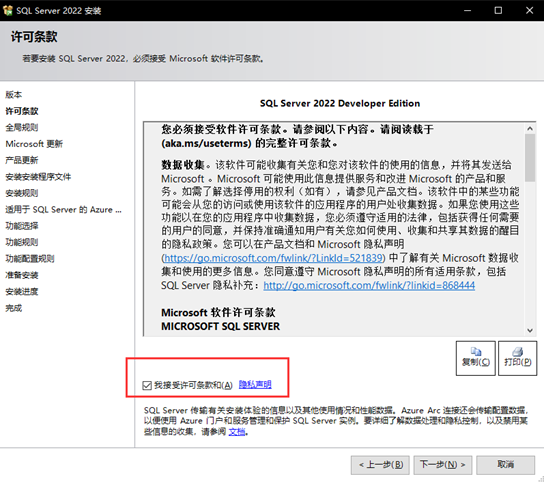
8、不勾选“检查更新”
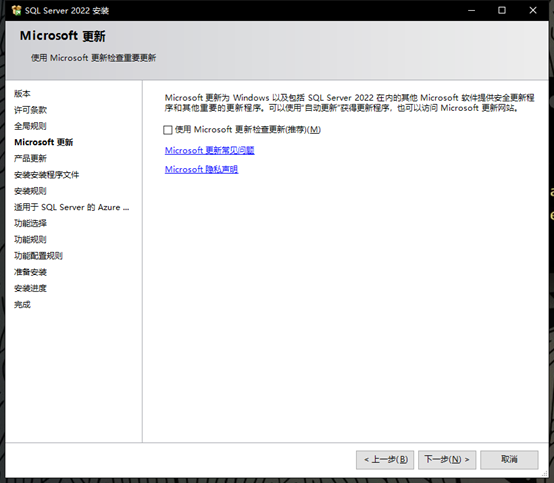
9、等待安装
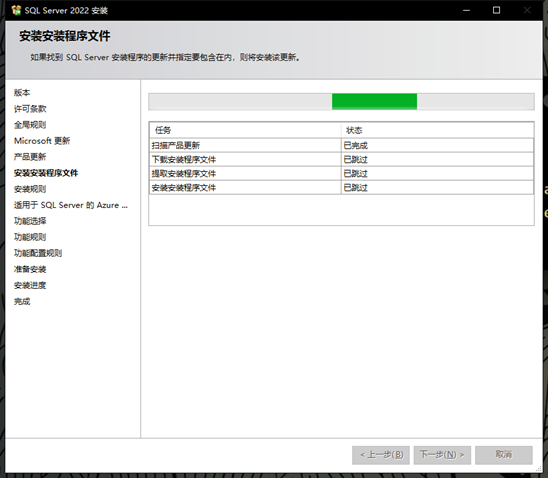
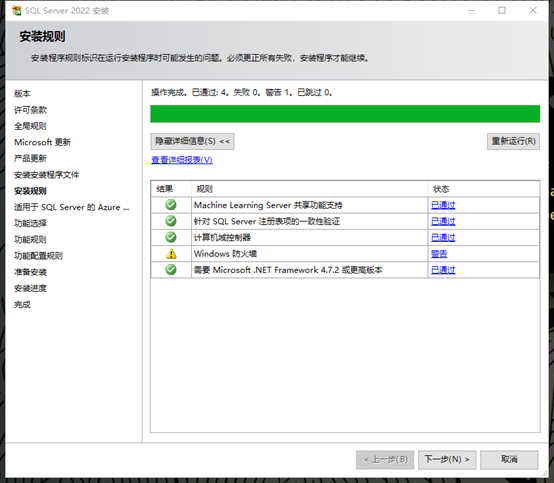
安装完成后,会出现以下提示界面(不用管防火墙警告),如果失败的,可以把防火墙关闭后,在尝试一下。
10、取消勾选“适用于 SQL server的 Azure”
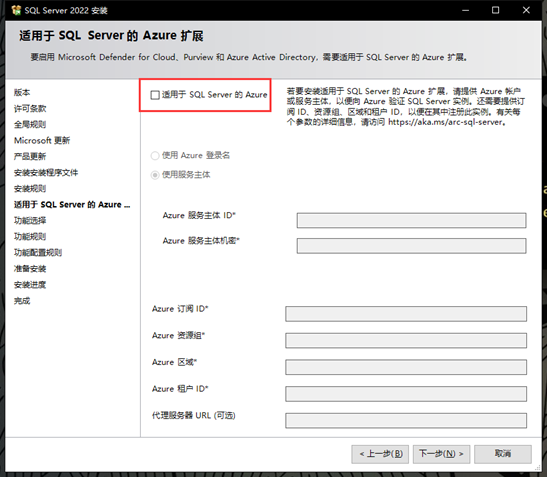
11、功能全选
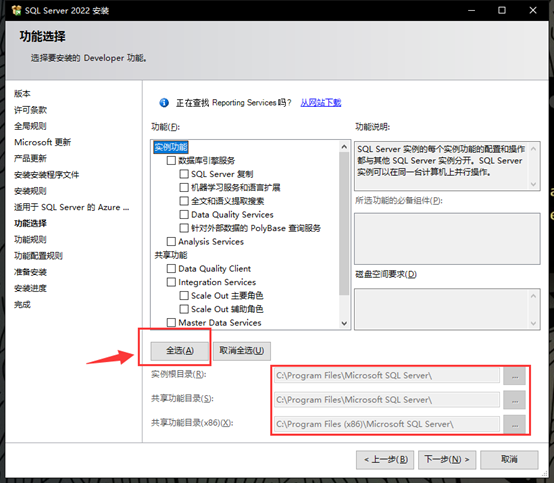
12、更改实例根目录
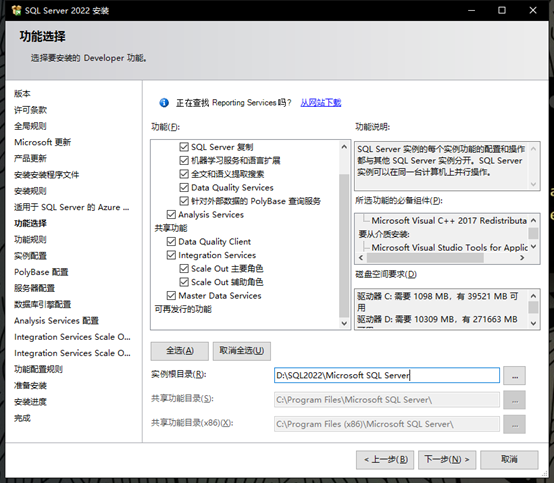
13、默认实例
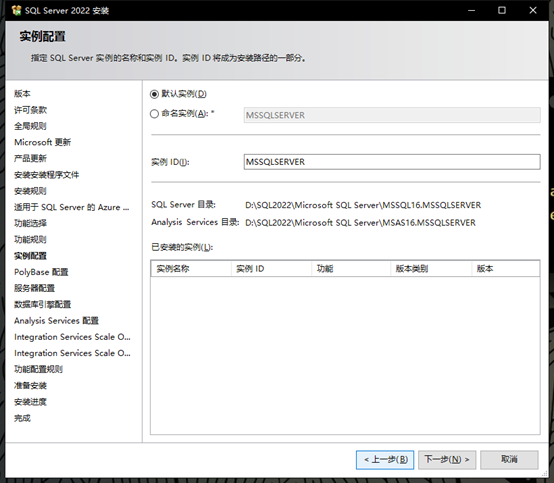
14、默认PolyBase配置
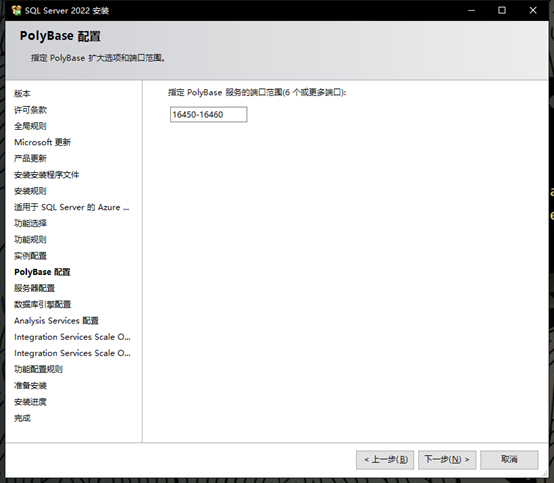
15、默认“服务器配置”
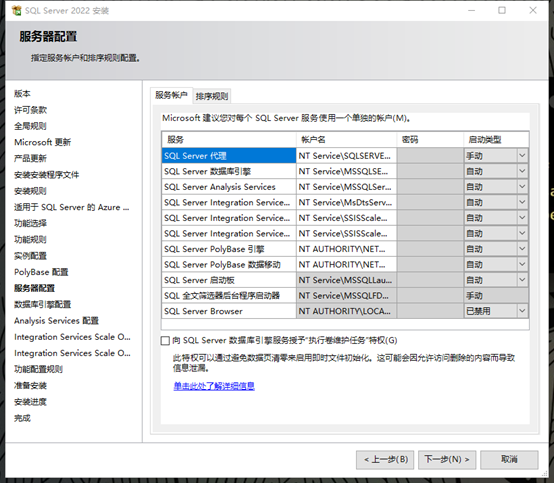
16、选择“混合模式”,并输入系统管理员“sa”的密码。
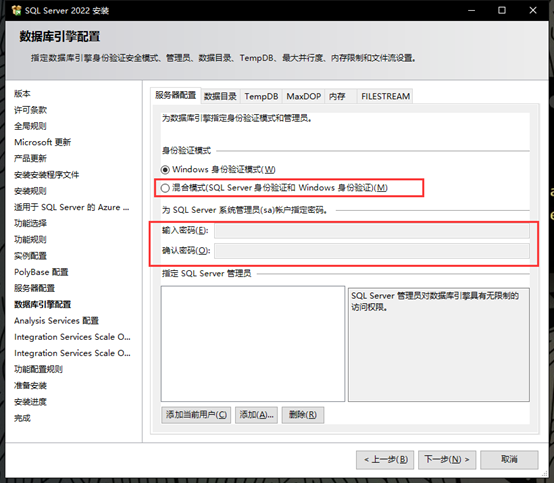
17、点击“添加当前用户”,将当前用户设置为管理员

18、Analysis Services添加当前用户
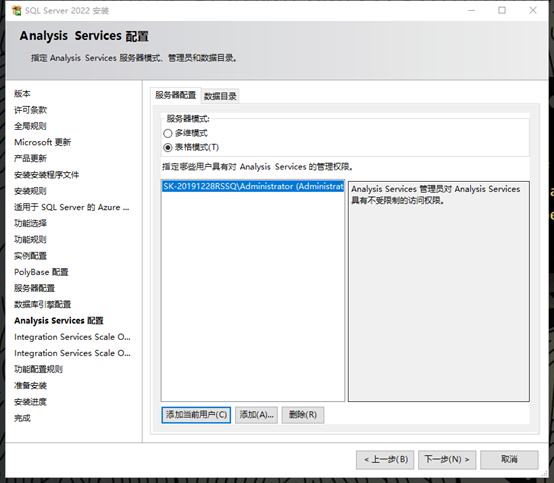
19、默认Integration ServicesScale Out 配置
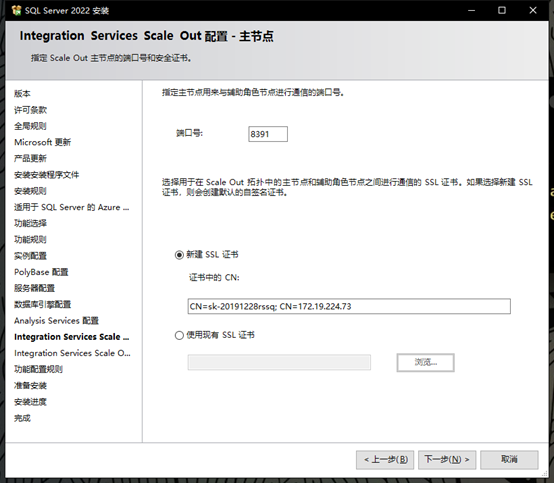
端口号:8391
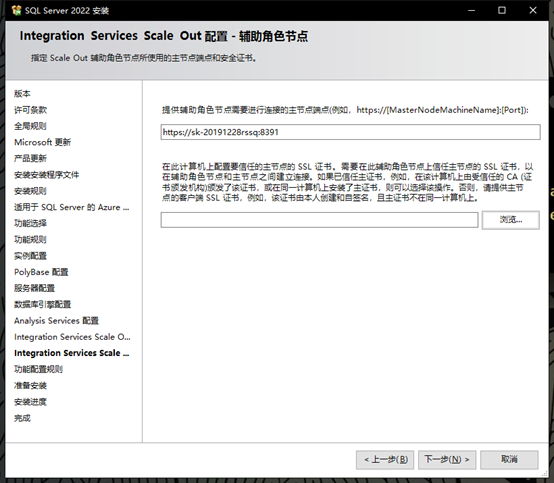
20、准备安装,默认配置文件路径就行
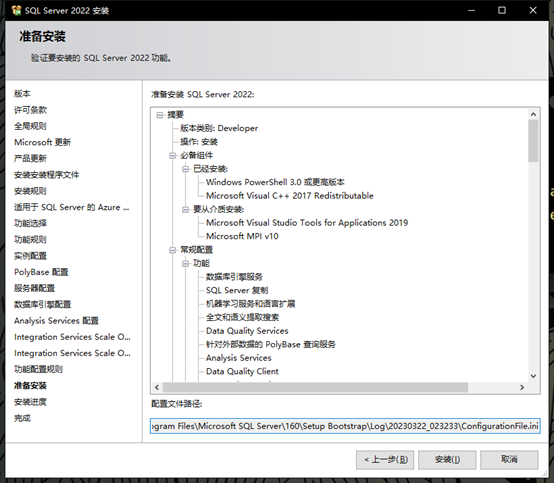
21、耐心等待安装
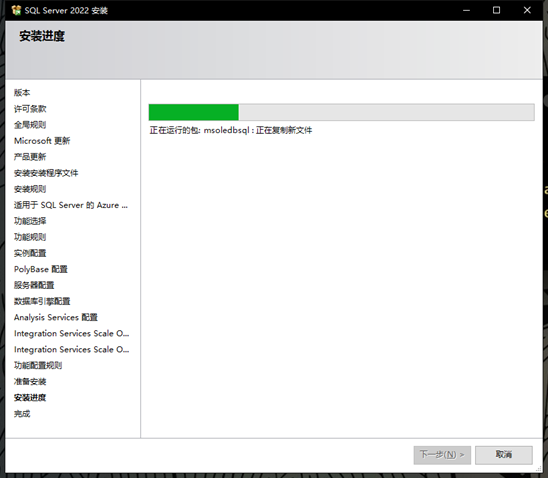
22、如果出现错误,不理他,点确定就行
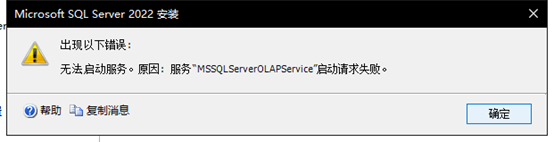
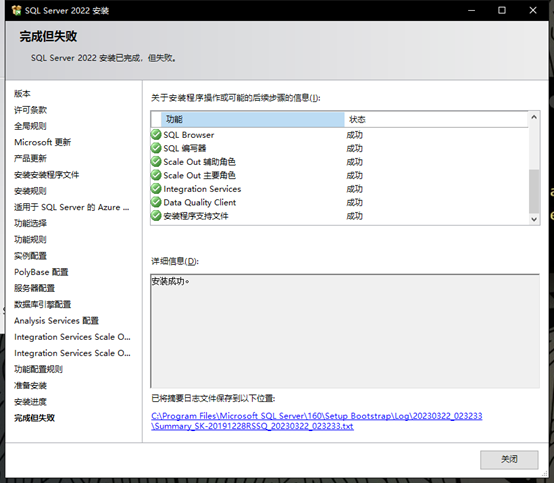
安装好SQL Server2022后,在“安装中心”中安装一下SQL Server 管理工具
或者直接从这个链接去下载Download SQL Server Management Studio (SSMS) - SQL Server Management Studio (SSMS) | Microsoft Learn
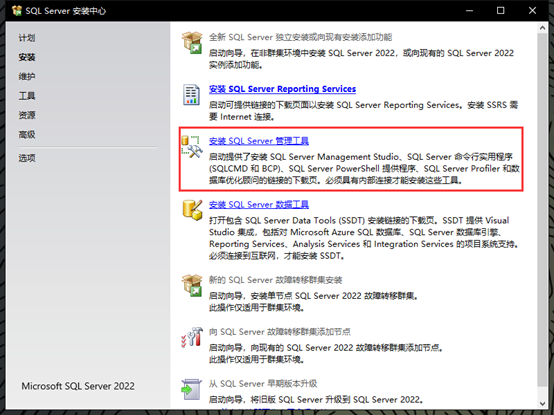
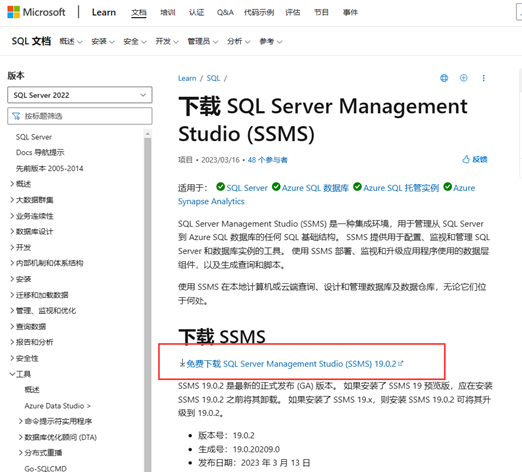
23、下载完成后双击SSMS-Setup-CHS.exe
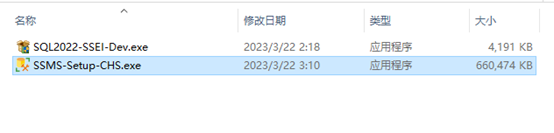
24、修改SSMS的安装位置
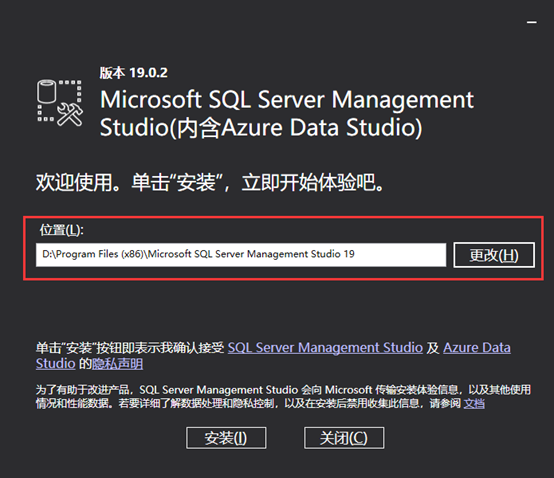
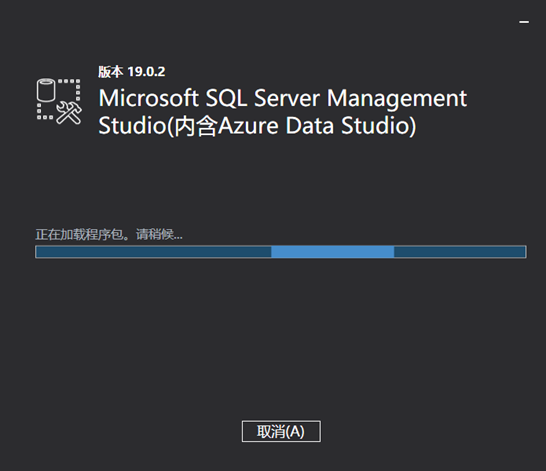
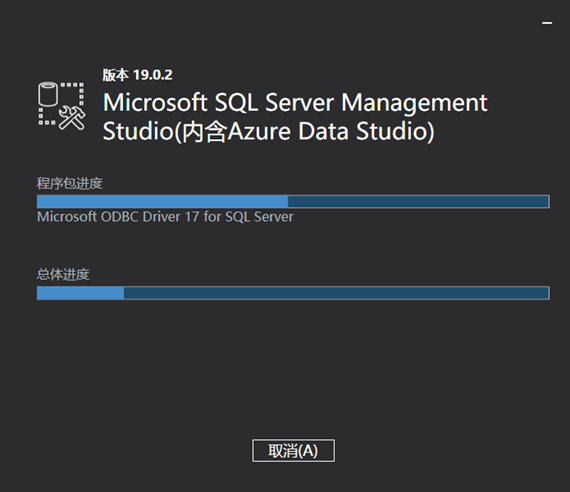
25、安装完后重启
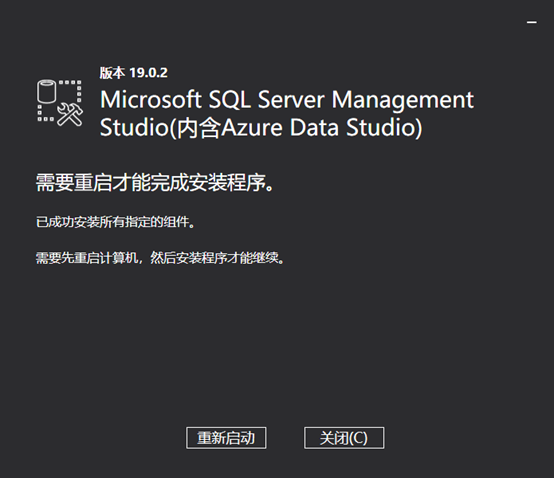
26、双击打开,SSMS就能操作SQL Server 2022了
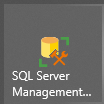
更多推荐
 已为社区贡献2条内容
已为社区贡献2条内容







所有评论(0)